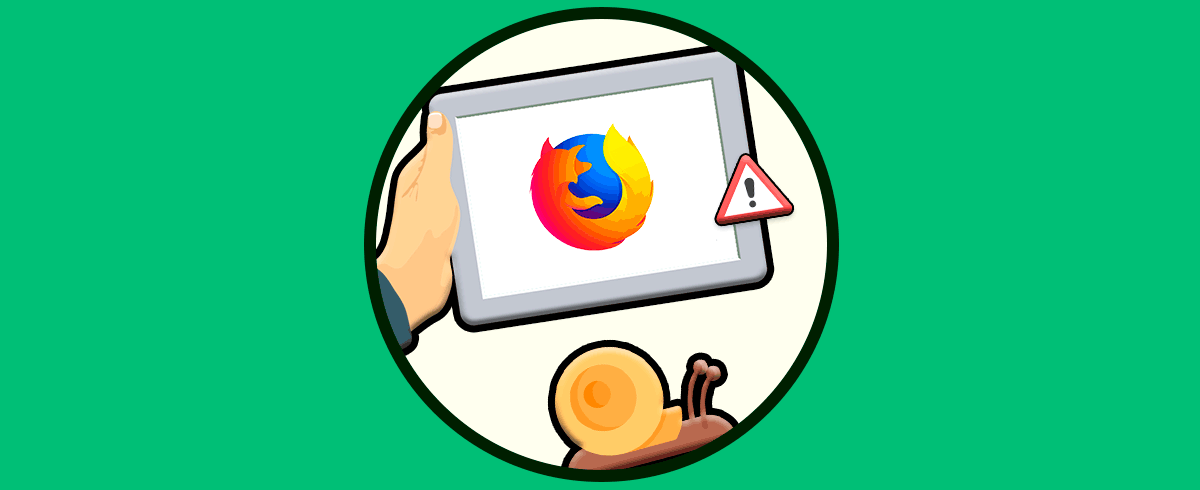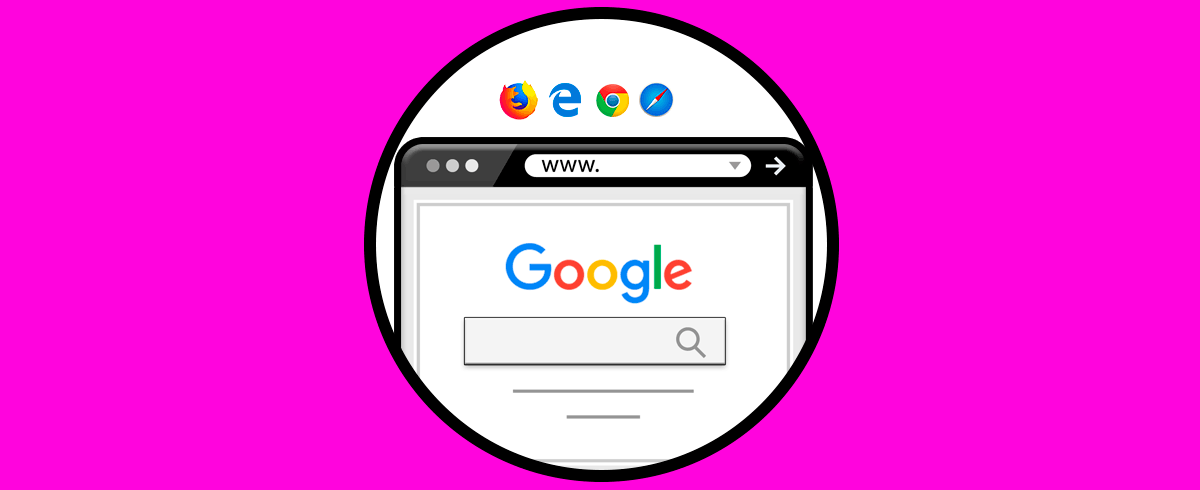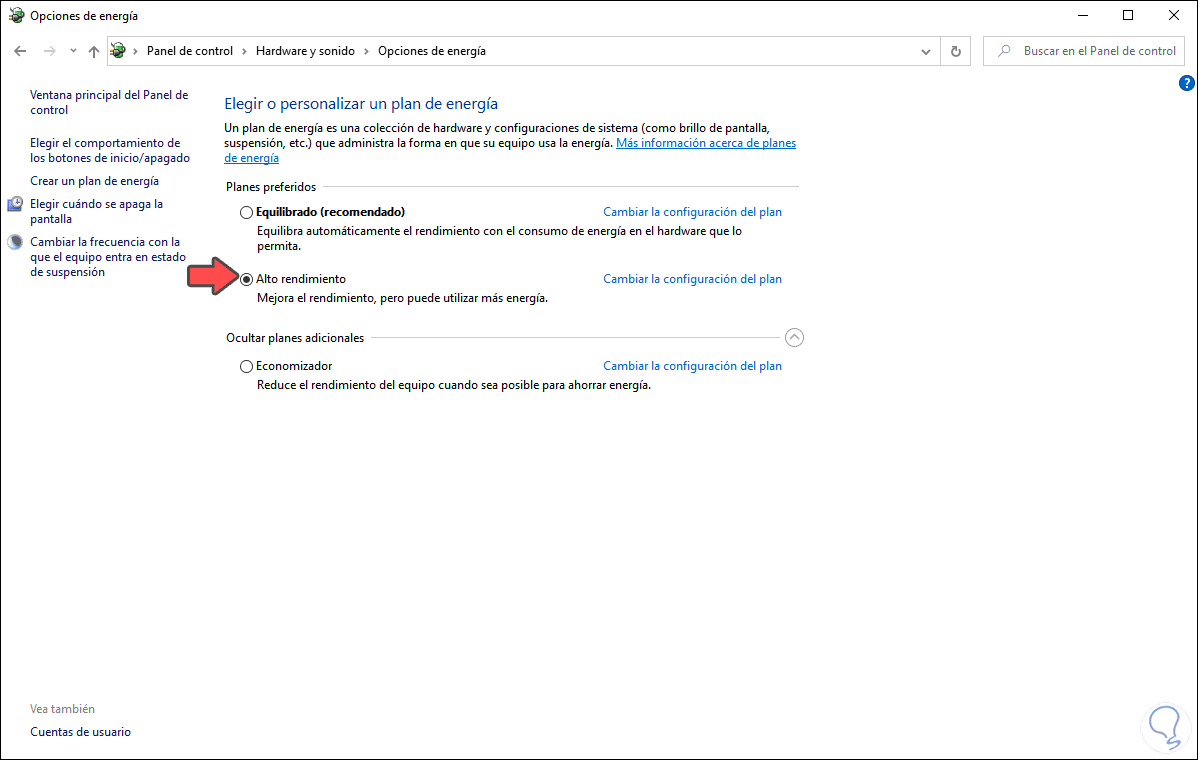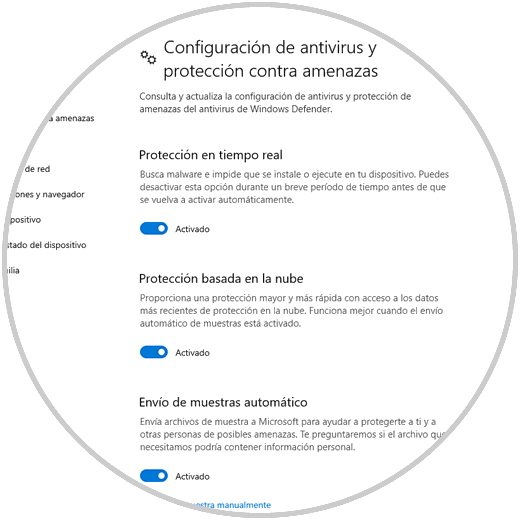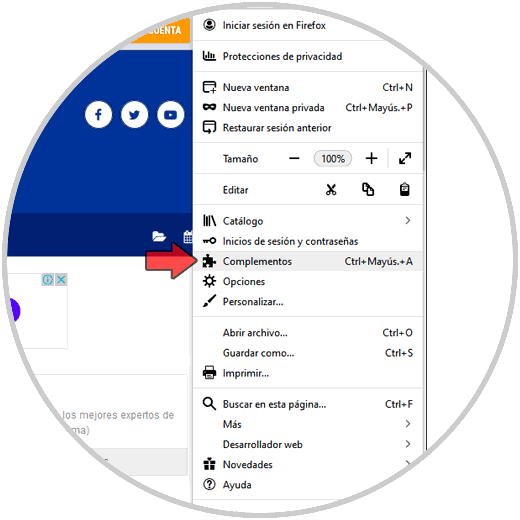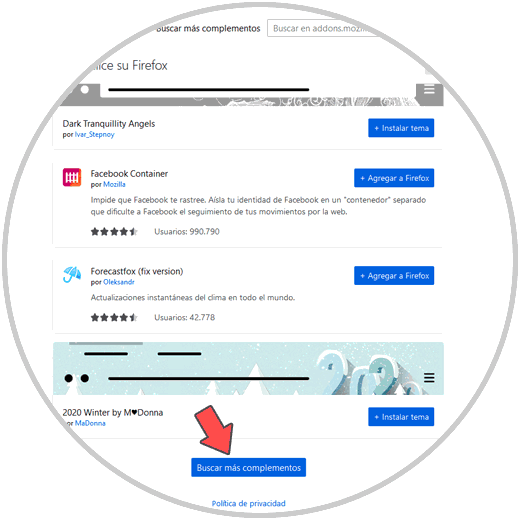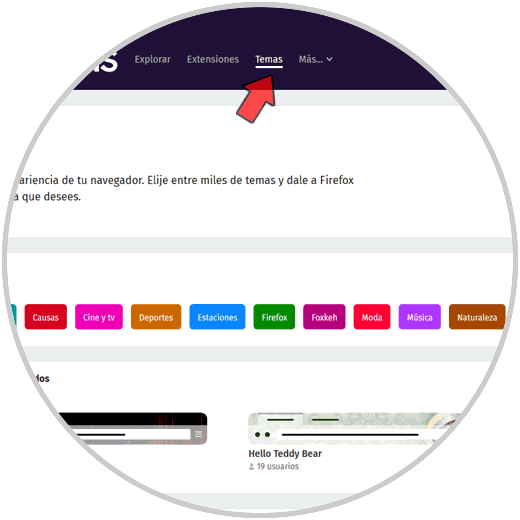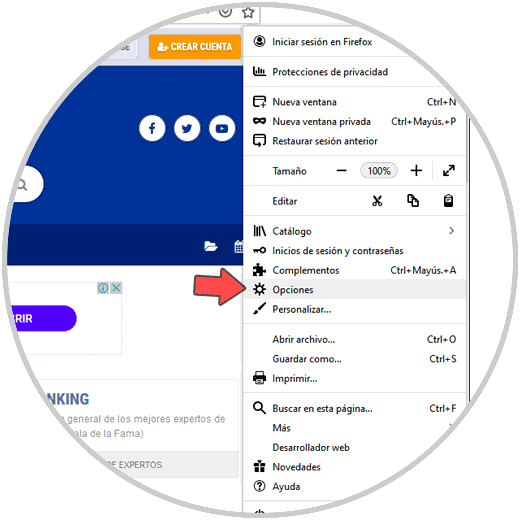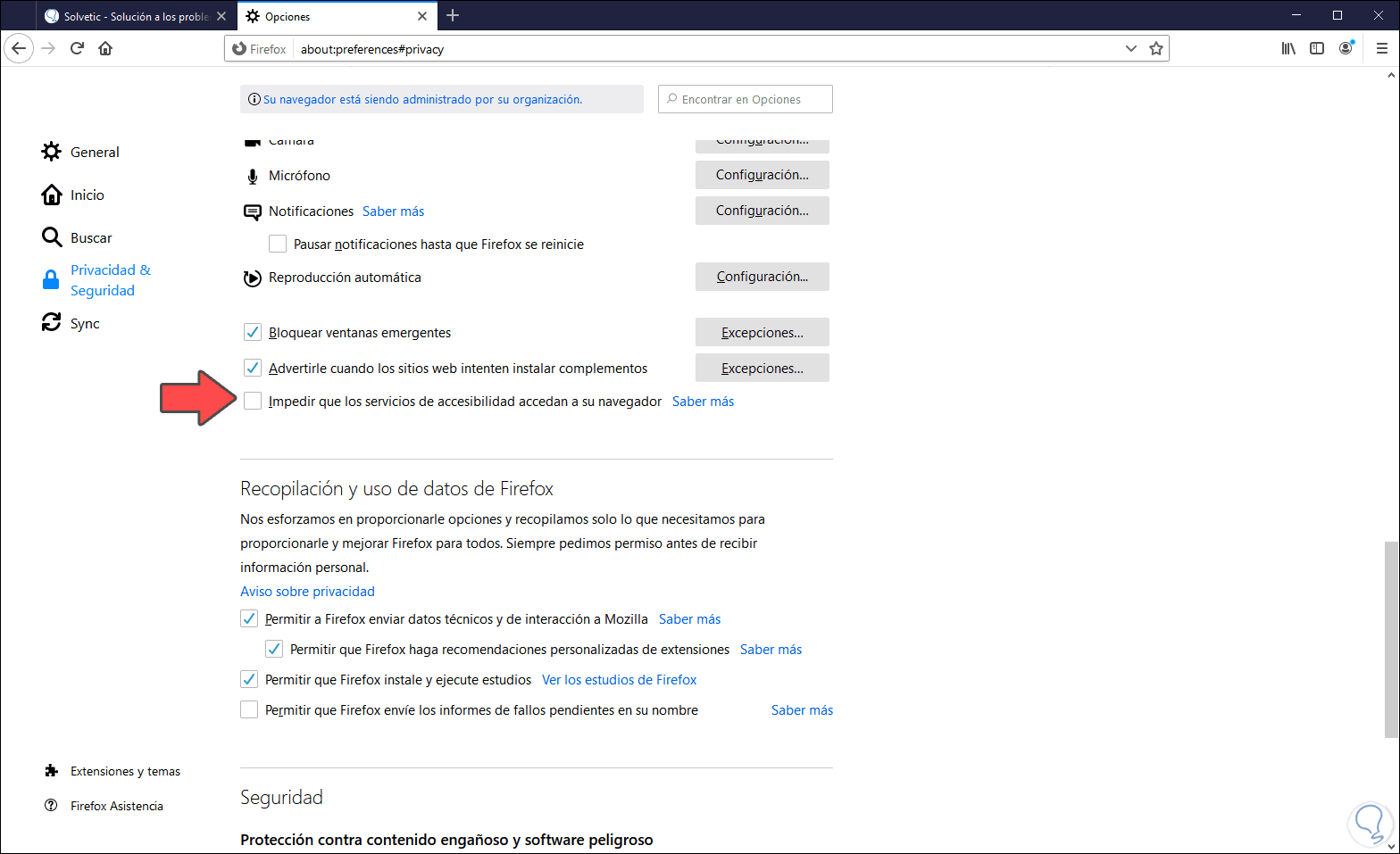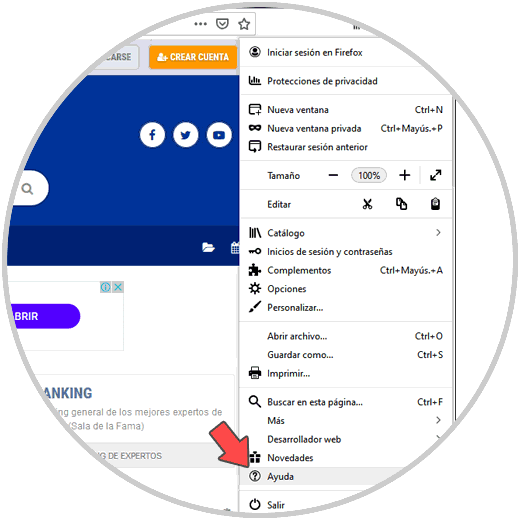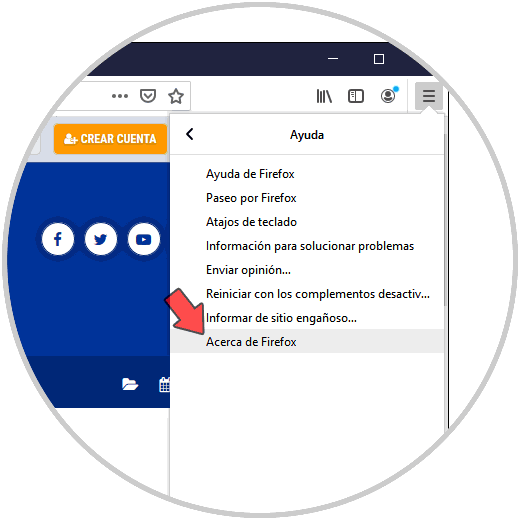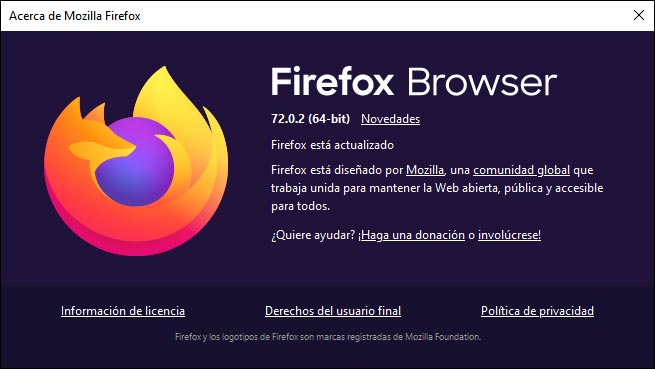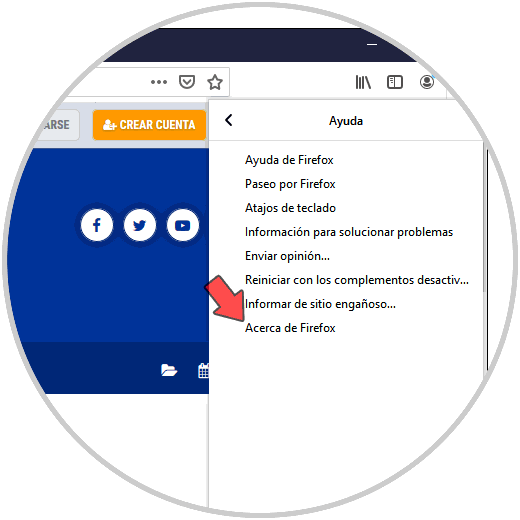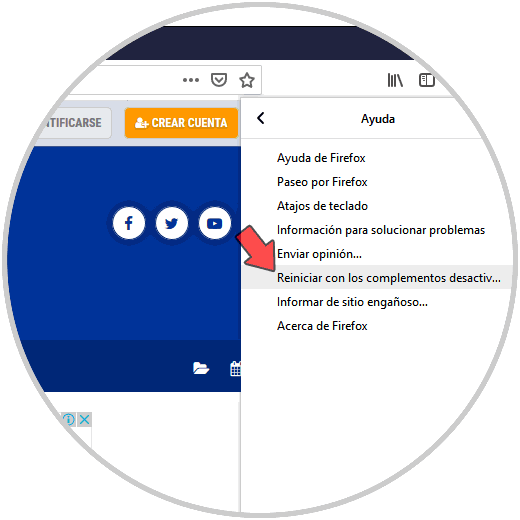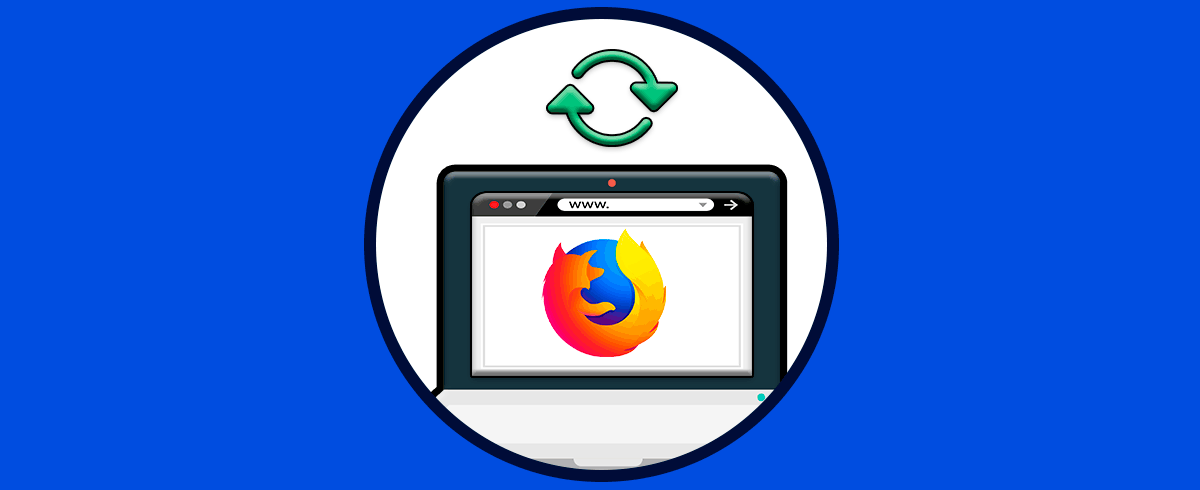Mozilla Firefox es uno de los navegadores actuales más utilizados. Cada vez cuenta con más usuarios gracias a sus novedades, funciones modificadas o mejoradas enfocada en optimizar al máximo la experiencia del usuario final. Sin embargo esto no significa que en algún momento nuestro navegador Firefox experimente situaciones como:
- Lentitud al ejecutarse
- Problemas abriendo sitios web
- Congelamiento o pausas repentinas
- Cierres inesperados
Si estamos navegando por la web y experimentamos alguno de estos fallos de velocidad, es probable que entremos en cierta desesperación y queramos solucionarlo de manera rápida, ya que esto puede influir en nuestro trabajo o productividad. Es por ello que a continuación te mostramos una serie de ajustes que puedes realizar en Windows 10, para conseguir que Firefox sea más veloz y se solucione cualquier problema de lentitud que puedas estar experimentando en el navegador.
1. Cómo modificar los planes de energía Windows 10
Windows 10 integra en el sistema diversos planes de energía que están diseñados para ahorrar la vida útil de la batería básicamente. Sin embargo alguno de estos planes puede llegar a tener un efecto negativo en el rendimiento de Firefox
En este caso el ideal es activar el plan de alto rendimiento, para esta configuración iremos a la siguiente ruta:
- Panel de control
- Hardware y sonido
- Opciones de energía
Allí simplemente debemos activar la casilla “Alto rendimiento”:
2. Cómo comprobar el software antivirus Windows 10
El antivirus en Windows 10, sea el integrado Windows Defender o alguno de terceros, es ideal y necesario para aumentar las prestaciones de seguridad del sistema.
En ocasiones puede llegar a afectar el rendimiento de Firefox por razones como:
- Uso de múltiples extensiones propias del antivirus
- Utilidades de escaneo web
- Parámetros de configuración a nivel de servicios del antivirus
Para descartar que el antivirus sea la causa del problema con Firefox, podemos deshabilitarlo de forma temporal y usar el navegador para comprobar su velocidad y rendimiento:
3. Cómo modificar temas de Firefox Windows 10
Los temas en Firefox permiten personalizar el diseño global del navegador ya sea con fuentes, colores, efectos y demás, pero en caso de que el tema aplicados sea excesivamente funcional. Esto puede indicar un uso excesivo de recursos con lo que el resultado final es lentitud del rendimiento general de Firefox.
Podemos cambiar el tema pulsando en el menú de Firefox y seleccionando “Complementos” o bien usando las teclas Ctrl + Shift + A:
Ctrl + Shift + A
En la parte inferior damos clic sobre el botón “Buscar más complementos”:
En la siguiente ventana vamos a la pestaña “Temas” y allí seleccionamos un tema ligero para el navegador y luego comprobamos su desempeño:
4. Cómo editar la configuración del navegador Windows 10
Algunos ajustes que realizamos en el navegador pueden causar que se produzca un efecto de lentitud en el momento de acceder a sitios web o abrir nuevas pestañas.
Podemos editar estos ajustes dando clic sobre el menú del navegador y en el listado desplegado seleccionar “Opciones”:
En la ventana que será abierta, iremos a la sección “Privacidad y seguridad” y allí desactivamos la casilla “Impedir que los servicios de accesibilidad accedan a su navegador” ubicada en la sección “Permisos”:
5. Cómo comprobar el tipo de edición de Firefox usada Windows 10
El navegador Firefox está disponible tanto en ediciones de 32 como de 64 bits, (es ideal usar la versión correcta en base a la arquitectura del sistema operativo), por ello si usamos una versión de 32 bits en un equipo de 64 bits lógicamente Firefox redistribuirá sus procesos en este tipo de edición.
Por ello debemos comprobar primero que versión usamos, para ello vamos al menú de Firefox y seleccionamos “Ayuda”:
Luego seleccionamos la opción “Acerca de Firefox”:
Esto lanzará una ventana emergente donde veremos los detalles de la versión de Firefox usada:
En caso de usar una versión inadecuada simplemente podemos descargar la correcta en el siguiente enlace:
7. Cómo comprobar las actualizaciones de Firefox
Algunos errores de Firefox pueden ser solucionados con las actualizaciones disponibles que los desarrolladores lanzan para el público, para comprobar si existen nuevas actualizaciones para el navegador iremos al menú del navegador y seleccionamos “Ayuda” para luego seleccionar “Acerca de Firefox”:
Al dar clic allí automáticamente se comprobarán si existen nuevas actualizaciones que puedan ser aplicadas:
8. Cómo iniciar Firefox en Modo seguro Windwos 10
El modo seguro es un mecanismo de acceso a Firefox que permite a los administradores ejecutar Firefox sin complementos y otras variables que puedan afectar su rendimiento con el fin de analizar en detalle los errores que causan la lentitud en el navegador.
Para esto, debemos cerrar Firefox y luego ir al acceso directo, pulsar la tecla Shift y dar doble clic sobre el acceso para ejecutarlo en este modo seguro, o bien podemos ir al menú de Firefox y desde Ayuda elegir “Reiniciar Firefox con los complementos desactivados”
Al reiniciarse Firefox veremos el siguiente mensaje:
Damos clic en “Start in Safe Mode” para ejecutarlo en este modo.
Alguna de las soluciones que te ha dado Solvetic permitirán que Firefox funcione a la velocidad y con el rendimiento correcto.